الإعلانات
أصبحت أجهزة Google Chromebook شائعة بشكل متزايد. تنبأت شركة أبحاث السوق ABI Research بمعدل نمو سنوي قدره 28 بالمائة حتى عام 2019 ، مما يعني أنه سيتم شحن 11 مليون وحدة في السنة بحلول نهاية العقد.
إذا كنت من أحدث الأشخاص الذين تحولوا إلى أجهزة Chromebook وتبحث عن بعض من أفضل النصائح والحيل لتبدأ ، فقم بقراءة بعض النصائح الرائعة ...
إنشاء مجلدات في مشغل التطبيقات الخاص بك
لقد حان قاذفة التطبيق شوطا طويلا منذ بدايتها الأولى. واليوم يمثل نسخة Google من زر بدء تشغيل Windows محل جدل كبير احصل على طريقتك: إخفاء زر بدء تشغيل Windows 8.1بعد قتل زر البدء في Windows 8 ، استعادت Microsoft نسخة مشوهة باستخدام تحديث Windows 8.1. إنه الآن زر اختصار لشاشة البدء أو سطح المكتب والبعض لا يحبون ذلك. اقرأ أكثر ، الموجود في الزاوية السفلية اليسرى من الشاشة بدلاً من أقصى يسار شريط المهام حيث تم وضعه في الأصل.
ميزة جديدة نسبيًا من المشغل هي القدرة على تجميع الرموز والتطبيقات في مجلدات ، وهي إضافة تعمل على محاذاة ذلك من نواح عديدة بشكل وثيق مع زر البدء القديم المذكور أعلاه. إنها ميزة مرحب بها ، لأنه قبل تقديمها ، يمكن أن يبدأ مشغل التطبيق بسهولة في أن يكون سبع أو ثماني صفحات طويلة للمستخدم القوي.
يعد تجميع التطبيقات معًا أمرًا سهلاً - ما عليك سوى النقر على أحد التطبيقات وسحبه فوق آخر وسيتم إنشاء المجلد. بمجرد وضع جميع التطبيقات التي تريدها في مجموعة ، يمكنك إعادة تسمية المجلد عن طريق فتحه والكتابة فوق "مجلد غير مسمى" مع الوصف الذي تختاره.
قم بإنشاء محرك استرداد
يعني نظام التشغيل عديم الحالة في جهاز Chromebook أنه من النادر جدًا أن يحدث خطأ ما ، وحتى عندما يقوم بإعادة التشغيل ، غالبًا ما يعالج المشكلة.
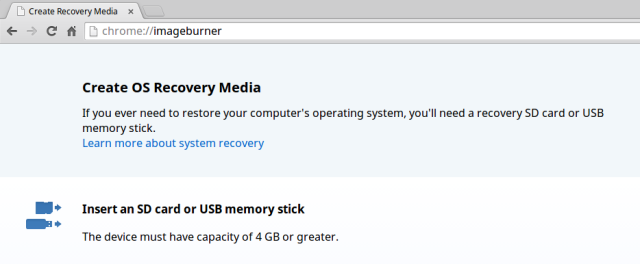
ومع ذلك ، مثل أي جهاز كمبيوتر ، هناك أوقات قد لا يكون لديك فيها خيار سوى إعادة النظام إلى حالة المصنع النظيفة. يسهل جهاز Chromebook معرفة متى تكون هذه هي الحالة - سترى الرسالة "نظام التشغيل Chrome مفقود أو تالف" عند تشغيل الجهاز.
لإعادة تثبيت نظام التشغيل Chrome ، ستحتاج إلى إنشاء محرك أقراص للاسترداد إما باستخدام محرك أقراص USB محمول أو بطاقة SD بسعة تخزين 4 غيغابايت على الأقل. لبدء العملية ، اكتب "chrome: // imageburner" في المربع متعدد الاستخدامات للمتصفح واتبع التعليمات.
كن على علم ، إذا استعدت جهازك ، فستفقد جميع البيانات المحفوظة محليًا (على الرغم من أن البيانات المستندة إلى السحابة ستعيد تلقائيًا مزامنة نفسها). عمل نسخ احتياطية!
افتح التطبيقات في نافذتها الخاصة
على الرغم من أن نظام التشغيل Chrome مبني على الوظائف عبر الإنترنت ، إلا أنه من الأسطورة افتراض ذلك لا يعمل جهاز Chromebook بلا اتصال بالإنترنت لا تعمل أجهزة Chromebook في وضع عدم الاتصال؟ فضح الأساطيرأحد أكبر الانتقادات الموجهة إلى أجهزة Chromebook من Google هي أنها أجهزة تعمل عبر الإنترنت فقط - وهي لا تعمل ولا إنترنت ولا فائدة. ما مدى صحة هذه المقولة؟ اقرأ أكثر . الأسطورة على الأقل تديمها حقيقة أنه ما لم يتم إعداد خلاف ذلك ، تفتح جميع تطبيقات Chrome في علامة تبويب داخل متصفح Chrome.
إذا كنت تريد إحساسًا أكثر تقليدية للنوافذ بتجربة جهاز Chromebook ، فيجب أن تعرف أنه من السهل فتح التطبيقات خارج قيود متصفح Chrome. هذا مفيد أيضًا إذا كان لديك جهاز Chromebook بشاشة كبيرة ، أو إذا كنت تستخدم جهاز عرض ثانٍ.
لفتح التطبيقات بشكل دائم خارج متصفح Chrome ، تحتاج إلى النقر بزر الماوس الأيمن على الرمز في المشغل واختيار "فتح كنافذة‘. لفتح التطبيقات في نافذة لجلسة واحدة ، ما عليك سوى الضغط مع الاستمرار على زر Shift على لوحة المفاتيح أثناء النقر على التطبيق.
أضف اختصارات موقع الويب إلى المشغل
إذا لم تكن مرتاحًا لتمكين الميزات التجريبية ، فهذه ليست خدعة بالنسبة لك. إذا كنت ، على الرغم من ذلك ، فإن هذا القرص هو موفر رائع لتحميل المواقع الأكثر زيارة.
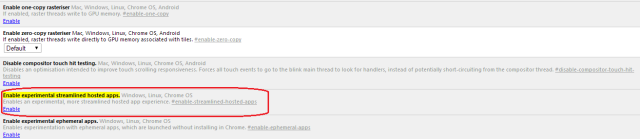
يتم قفل المشغل عادةً ولا يمكن إضافة روابط إليه أو إزالتها بدون تثبيتها من سوق Chrome الإلكتروني. لحل هذا ، اكتب ببساطة "chrome: // flags / # enable-streamended-hosting-apps" في المربع متعدد الاستخدامات وانقر 'ممكن'. أعد تشغيل جهازك وتوجه إلى أي موقع ترغب في إضافة اختصار له. بمجرد أن تكون هناك ، انقر على قائمة المتصفح في أعلى اليمين وانتقل إلى المزيد من الأدوات -> إضافة اختصار لهذا الموقع. سيُطلب منك تسمية الاختصار ، انقر فوق "إضافة"، وسيكون لديك الآن الاختصار المتاح في المشغل.
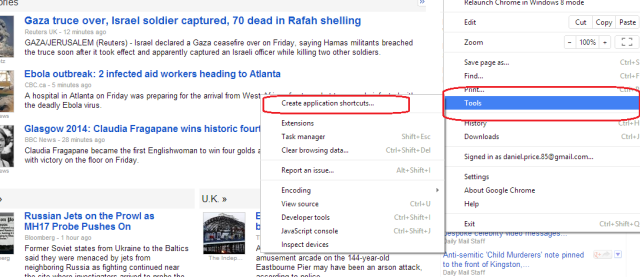
لن يستغرق الأمر وقتًا طويلاً لإدراك أن العديد من هذه الاختصارات يمكن تجميعها معًا باستخدام طريقة التجميع الموضحة أعلاه ، مما يجعل المشغل الخاص بك أداة مرجعية بديلة بشكل أساسي.
استخدم Skype لإجراء مكالمات
كان أحد أكبر مخاوف وانتقادات مستخدمي Chromebook المحتملين لنظام التشغيل Chrome هو عدم وجود تطبيق Skype أصلي. للأسف ، لا يزال المكون الإضافي لمتصفح Skype لا يعمل على أجهزة Chromebook لأنه يتطلب تثبيت البيانات مباشرة على جهازك - وهو أمر لن يسمح به نظام التشغيل Chrome.
لحسن الحظ ، يمكن حل هذه المشكلة عن طريق تثبيت توزيعة Linux أخرى على جهازك. العملية ليست أبسط ، لكننا حاولنا تبسيطها قدر الإمكان في دليلنا التفصيلي حول كيفية تثبيت Linux على جهاز Chromebook كيفية تثبيت Linux على جهاز Chromebookهل تحتاج سكايب على جهاز Chromebook؟ هل تفتقد عدم الوصول إلى الألعاب من خلال Steam؟ هل أنت متلهف لاستخدام VLC Media Player؟ ثم ابدأ في استخدام Linux على جهاز Chromebook. اقرأ أكثر ، نشرت في وقت سابق من هذا العام.
قم بتغيير قناة الإصدار الخاصة بك
يوفر نظام التشغيل Chrome للمستخدمين أربع قنوات إصدار مميزة - لكل منها مزاياه وعيوبه (على الرغم من أنه لا يمكن الوصول إلا إلى ثلاث قنوات من خلال الطريقة العادية للتبديل). ببساطة ، تعد قنوات إصدار Beta و Developer قاعدة اختبار للميزات التي ستظهر (عادة) في النهاية على القناة الثابتة.
لتغيير القناة التي يعمل عليها جهاز Chromebook ، أدخل "chrome: // help" في المربع متعدد الاستخدامات للمتصفح ، انقر مزيد من المعلومات -> تغيير القناة، وحدد نسخة الإصدار التي تريد تشغيلها.
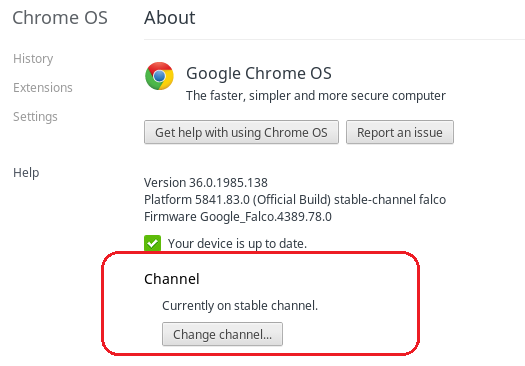
إذا كنت تريد المزيد من المعلومات ، فراجع مقالتنا المتعمقة التي توضح بالتفصيل الإيجابيات والسلبيات وتساعدك على اتخاذ القرار أي قناة إصدار مناسبة لك أجهزة Chromebook - أي قناة إصدار مناسبة لك؟إذا كنت ترغب في الوصول المبكر إلى الميزات الجديدة والمثيرة التي خططت لها Google للتحديثات المستقبلية ، فلماذا لا تغير قناة الإصدار الخاصة بك؟ اقرأ أكثر .
تمكين البحث الصوتي
في نوفمبر 2013 ، أصدرت Google امتدادًا لمتصفح Chrome والذي يتيح للمستخدمين إضافة البحث الصوتي إلى شاشات بحث Google الرئيسية. سيكون مستخدمو Android على دراية بالمفهوم ؛ يتم إطلاق البحث الصوتي في Chrome بالقول 'طيب جوجل' ويمكن أن تقدم نتائج مخصصة من كلٍ من الويب ومنتجات Google الخاصة بك بالطريقة نفسها التي تعمل بها وظائف Google Now.
الملحق لا يزال في مرحلة تجريبية ولكنه يعمل بشكل جيد. قم بتنزيل Google Hot Search Hotword [لم يعد متوفرًا] مباشرةً من السوق الإلكتروني.
الوصول إلى Windows أو Mac الخاص بك من أي مكان
على الرغم من جميع مزاياها ، هناك بعض المناسبات التي تحتاج فيها إلى الوظائف الموسعة لنظام تشغيل أكثر تقليدية. لا يمكن لنظام التشغيل Chrome تشغيل برامج متخصصة أو ألعاب مثبتة محليًا - لذا ما الذي يمكنك فعله إذا كنت لا تزال تريد الاستفادة من سهولة نقل جهاز Chromebook جهاز Chromebook هو جهاز السفر المثاليإذا كنت تقرر الجهاز الذي ستحصل عليه لرحلتك القادمة ، فيمكنك التفكير في مراجعة أجهزة Chromebook. ولكن لماذا تختار جهاز Chromebook للسفر؟ لأنه ، عندما يتعلق الأمر بالسفر ، فإنهم على الفور. اقرأ أكثر ?
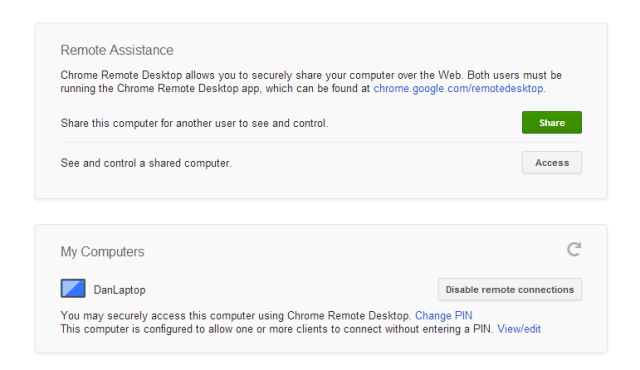
الحل هو سطح المكتب البعيد من Chrome. وهي متاحة لـ التنزيل من سوق Chrome الإلكتروني وهو سهل الإعداد بشكل ملحوظ. بمجرد أن تصرح بالوصول إلى Windows أو Mac ، يمكنك الوصول إليه من أي مكان طالما أنه قيد التشغيل. يسمح التطبيق أيضًا للجهاز بحماية كلمة المرور ، وهو أمر مفيد جدًا إذا كان من المحتمل أن يستخدم الأصدقاء أو الزملاء جهاز Chromebook.
اعكس اتجاه التمرير للوحة اللمس
إذا كنت تقوم بالترحيل من جهاز Mac ، فقد يكون اتجاه التمرير الافتراضي لجهاز Chromebook مربكًا ومحبطًا في البداية.
يمكن للمستخدمين الذين يكافحون من أجل استيعاب هذا الافتراضي الجديد عكس اتجاه التمرير بسهولة - توجه إلى الإعدادات بعد ذلك الجهاز -> لوحة اللمس وإعدادات الماوس وحدد المربع بجوار التمرير الأسترالي. يمكن للمستخدمين الذين يستخدمون اليد اليسرى أيضًا عكس زر الماوس الأساسي من خلال هذه القائمة.
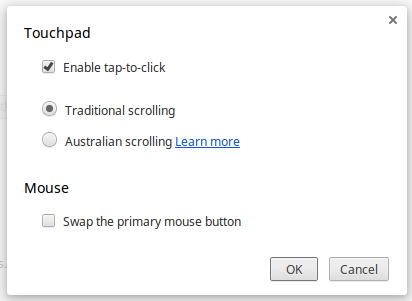
تحتاج مساعدة؟
بصرف النظر عن العديد من المدونات والمواقع المستقلة الممتازة حول نظام التشغيل Chrome ، فإن المستخدمين لديهم الدليل الرسمي الذي يلجأون إليه عندما يحتاجون إلى بعض الإرشادات.
تمت إعادة تصميم تطبيق "Get Help" المدمج تمامًا في الربيع ، ويقدم الآن دليلاً شاملاً حول كل ما يتعلق بجهازك. لم يعد من الممكن حذف التطبيق ، مما يشير إلى أن هذه ميزة تأمل Google أن تصبح في نهاية المطاف دليلاً إرشاديًا لجميع الأشياء التي يستخدمها Chromebook.
مكافأة - برميل برميل
تعلمون ، لأن القدرة على جعل شاشة الكمبيوتر المحمول تقوم بعمل لفة برميل هي ميزة حيوية في الحوسبة الحديثة. فقط اضغط Ctrl + Alt + Shift + Refresh. انه رائع. صادق.
نصائحك؟
ما النصائح والحيل التي يمكنك تقديمها لمستخدمي Chromebook الجدد؟ أخبرنا في التعليقات أدناه.
ائتمانات الصورة: جون كاراكاتسانيس عبر فليكر
دان مغترب بريطاني يعيش في المكسيك. وهو مدير تحرير موقع شقيقة MUO ، كتل فك الشفرة. في أوقات مختلفة ، عمل كمحرر اجتماعي ومحرر إبداعي ومحرر مالي لـ MUO. يمكنك أن تجده يتجول في قاعة العرض في CES في لاس فيغاس كل عام (أيها الناس ، تواصلوا!) ، وهو يقوم بالكثير من المواقع خلف الكواليس...


